ユーザーズガイド SONY ERICSSON W595
Lastmanualsはユーザー主導型のハードウエア及びソフトウエアのマニュアル(ユーザーガイド・マニュアル・クイックスタート・技術情報など)を共有・保存・検索サービスを提供します。 製品を購入する前に必ずユーザーガイドを読みましょう!!!
もしこの書類があなたがお探しの取扱説明書・マニュアル・機能説明・回路図の場合は、今すぐダウンロード。Lastmanualsでは手軽に早くSONY ERICSSON W595のユーザマニュアルを入手できます。 SONY ERICSSON W595のユーザーガイドがあなたのお役に立てばと思っています。
SONY ERICSSON W595のユーザーガイドをLastmanualsがお手伝いします。

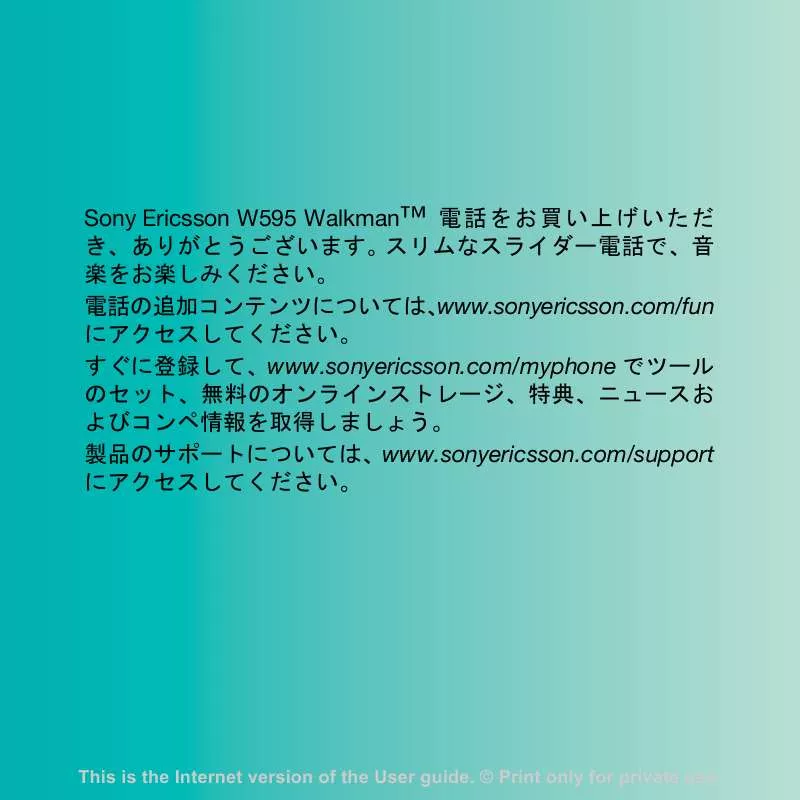
この製品に関連したマニュアルもダウンロードできます。
 SONY ERICSSON W595 (2952 ko)
SONY ERICSSON W595 (2952 ko)
 SONY ERICSSON W595 (2857 ko)
SONY ERICSSON W595 (2857 ko)
マニュアル抽象的: マニュアル SONY ERICSSON W595
詳しい操作方法はユーザーガイドに記載されています。
[. . . ] Sony Ericsson W595 Walkman™ 電 話をお 買い 上げ いただ き、ありがとうございます。スリムなスライダー電話で、音 楽をお楽しみください。 電話の追加コンテンツについては、 www. sonyericsson. com/fun にアクセスしてください。 すぐに登録して、www. sonyericsson. com/myphone でツール のセット、無料のオンラインストレージ、特典、ニュースお よびコンペ情報を取得しましょう。 製品のサポートについては、www. sonyericsson. com/support にアクセスしてください。
This is the Internet version of the User guide. © Print only for private use.
アクセサリー – 電話をより高機能に
Bluetooth™ ヘッドセット HBH-DS205
ワイヤレスミュージックを楽しみながら、着信も 逃しません
ワイヤレスポータブルスピーカー MBS-200
パワフルなサウンドでワイヤレスミュージック を体験
Bluetooth™ Music Receiver MBR-100
電話機に内蔵された音楽をステレオスピーカー で楽しめます
これらのアクセサリーは別々に購入できますが、すべての店頭で扱っているわけで はありません。 すべての製品を確認するには、www. sonyericsson. com/accessories にアクセスしてください。 This is the Internet version of the User guide. © Print only for private use.
目次
ご利用になる前に . . . . . . . . . . . . . . . . 6
アセンブリ . . . . . . . . . . . . . . . . . . . . . . . . . . . . . . . . . . . . . . [. . . ] © Print only for private use.
Microsoft® Exchange ActiveSync を 使用して同期する前に Microsoft Exchange Server にアクセス するには、 Microsoft Exchange ActiveSync の設定を入力する必要があります。次 の項目が必要になります。 • • • • サーバーアドレス – サーバーの URL サーバーアドレス – サーバードメイン ユーザー名 – アカウントのユーザー名 パスワード – アカウントのパスワード
Microsoft® Exchange ActiveSync を使 用して同期するには 1 待受画面で「メニュー」>「ツール」>「同期」 を選択します。 2 アカウントにスクロールして「開始」 を選択します。
Exchange ActiveSync と同期する前に、 本体に正しいタイムゾーンを入力する必 要があります。
Microsoft® Exchange ActiveSync の設定を入力するには 1 待受画面で「メニュー」>「ツール」>「同期」 を選択します。 2「新規アカウント」にスクロールして、 「追 加」>「Exchange ActiveSync」を選択 します。 3 新しいアカウントの名前を入力して、 「続行」を選択します。 4 必要な設定を入力します。 5 タブの間でスクロールし、追加設定を 入力します。 6「保存」を選択します。
61 同期 This is the Internet version of the User guide. © Print only for private use.
その他の機能
「フライトモード」でネットワークとトラン シーバーをオフにして、電磁波に敏感 な機器を妨害しないようにします。 フライトモードのメニューが有効にな ると、 次に本体を起動するときのモード を尋ねるメッセージが表示されます。 • 通常モード – すべての機能 • フライトモード – 制限された機能 フライトモードのメニューを有効にす るには • 待受画面で「メニュー」>「設定」>「全般」 タブ >「フライトモード」>「続行」>「電源 ON 時に表示」を選択します。 フライトモードを選択するには 1 フライトモードのメニューが有効なと きに、本体の電源をオフにします。 2 本体の電源をオンにして「フライトモード」 を選択します。
フライトモード
本体によるソフトウェア更新 本体を使用して、ソフトウェアの更新 ができます。個人情報や本体の情報が なくなることはありません。
本体を使用して更新サービスを行うに は、GPRS、3G、HSDPA などのデータ アクセスが必要です。
更新設定を選択するには • 待受画面で「メニュー」>「設定」>「全般」 タブ > 「ソフトウェア更新」 > 「設定」 > 「インターネット 設定」を選択します。 本体を使用してソフトウェア更新を行 うには 1 待受画面で「メニュー」>「設定」>「全般」 タブ >「ソフトウェア更新」を選択します。 2「最新ソフトウェア検索」を選択して、表示さ れる指示に従って操作します。 PC によるソフトウェア更新 提供された USB ケーブルとインター ネットに接続した PC を使用して、本 体を更新できます。
本体のメモリに保存されたすべての個人 情報がバックアップされていることを確 認します。すべてのユーザーデータと設 定は、 PC を使用した更新で上書きされま す。メモリースティックに保存された データは、影響を受けません。
ソフトウェア更新
本体または PC を使用して、本体を最 新のソフトウェアに更新できます。 本体にインストールされている現在の ソフトウェアを表示するには 1 待受画面で「メニュー」>「設定」>「全般」 タブ >「ソフトウェア更新」を選択します。 2「ソフトウェアバージョン」を選択します。 62
その他の機能 This is the Internet version of the User guide. © Print only for private use.
PC によるソフトウェア更新を使用す るには • www. sonyericsson. com/support にア クセスします。
位置情報サービス
行き先を検索し、お気に入りの場所を 保存できます。近くのモバイルタワー からの情報を使用して、マップ上の自 分のおよその位置を表示できます。
本体がサポートしている GPS アクセサ リーを使用すると、より正確な位置情報 を取得できます。 位置情報サービスの一部の機能は、イン ターネットを使用します。
保存された場所を表示するには 1 待受画面で「メニュー」>「エンターテインメント」> 「位置情報サービス」>「お気に入り」を選 択します。 2 場所にスクロールして「移動」を選択 します。
Google Mapsの使用中に キーを押す と、お気に入りの場所にアクセスします。
アラーム
アラーム音としてサウンドまたはラジ オを設定できます。アラームは本体の 電源がオフのときでも鳴動します。ア ラームが鳴ったときは、サイレントま たはオフにできます。 アラームを設定するには 1 待受画面で「メニュー」>「ツール」>「アラーム」 を選択します。 2 アラームにスクロールして「編集」を 選択します。 3「時刻 :」にスクロールして「編集」を 選択します。 4 時刻を入力して、 「OK」>「保存」を選 択します。 繰返しアラームを設定するには 1 待受画面で「メニュー」>「ツール」>「アラーム」 を選択します。 2 アラームにスクロールして「編集」を 選択します。
Google Maps™ for mobile を使用する には • 待受画面で「メニュー」>「エンターテインメント」> 「位置情報サービス」 > 「Google マップ」 を選 択します。 Google Maps の使用方法を知るには • Google Maps の使用中に、 「機能」 >「ヘルプ」を選択します。 自分のおよその位置を表示するには • Google Maps の使用中に、 キーを 押します。
63 その他の機能 This is the Internet version of the User guide. © Print only for private use.
3「繰返し :」にスクロールして「編集」 を選択します。 4 任意の日にスクロールして「マーク」を選 択します。 5 別の日を選択するには、その日にスク ロールして「マーク」を選択します。 6「OK」>「保存」を選択します。 アラーム音を設定するには 1 待受画面で「メニュー」>「ツール」>「アラーム」 を選択します。 2 アラームにスクロールして「編集」を 選択します。 3 タブにスクロールします。 4「アラーム音 :」にスクロールして「編集」 を選択します。 5 ア ラ ー ム 音 を 検 索 し て 選 択 し ま す。 「保存」を選択します。 アラームをサイレントにするには 1 アラームが鳴っているときに、任意の キーを押します。 2 アラームを繰り返すには、 「スヌーズ」を 選択します。 アラームをオフにするには • アラームが鳴っているときに、任意の キーを押して「OFF」を選択します。
アラームをキャンセルするには 1 待受画面で「メニュー」>「ツール」>「アラーム」 を選択します。 2 アラームにスクロールして「OFF」を選 択します。 サイレントモードのアラーム 本体がサイレントモードのときに、ア ラームが鳴らないように設定できます。 サイレントモードのときにアラームを 鳴らすかどうかを設定するには 1 待受画面で「メニュー」>「ツール」>「アラーム」 を選択します。 2 アラームにスクロールして「編集」を 選択します。 3 タブにスクロールします。 4「サイレントモード :」にスクロールして「編 集」を選択します。 5 オプションを選択します。 スヌーズ時間を設定するには 1 待受画面で「メニュー」>「ツール」>「アラーム」 を選択します。 2 アラームにスクロールして「編集」を 選択します。 3「スヌーズ時間 :」にスクロールして「編 集」を選択します。 4 オプションを選択します。
64
その他の機能 This is the Internet version of the User guide. © Print only for private use.
カレンダー
カレンダーは、コンピュータのカレン ダー、Web 上のカレンダー、または Microsoft® Exchange Server (Microsoft® Outlook®)と同期できます。 詳細については、59 ページの「同期」 を参照してください。 初期設定 カレンダーを開いたときに、最初に月 表示、週表示、日表示のどれを表示す るか、選択できます。 初期設定を設定するには 1 待受画面で 「メニュー」 > 「ツール」 > 「カレンダー」 を選択します。 2「機能」>「その他機能」>「初期設定」 を選択します。 3 オプションを選択します。 予定 新しい予定を追加、または既存の予定 を再利用できます。 予定を追加するには 1 待受画面で 「メニュー」 > 「ツール」 > 「カレンダー」 を選択します。 2 日付を選択します。 3「新規登録」にスクロールして「追加」 を選択します。
4 情報を入力して、 その内容を確認します。 5「保存」を選択します。 予定を表示するには 1 待受画面で「メニュー」> 「ツール」 > 「カレンダー」 を選択します。 2 日付を選択します。 3 予定にスクロールして「表示」を選択 します。 予定を編集するには 1 待受画面で「メニュー」> 「ツール」 > 「カレンダー」 を選択します。 2 日付を選択します。 3 予定にスクロールして「表示」を選択 します。 4「機能」>「編集」を選択します。 5 予定を編集して、 編集内容を確認します。 6「保存」を選択します。 カレンダーを週表示にするには 1 待受画面で「メニュー」> 「ツール」 > 「カレンダー」 を選択します。 2「機能」>「週表示」を選択します。 アラームが鳴るように設定するには 1 待受画面で「メニュー」> 「ツール」 > 「カレンダー」 を選択します。 2 日付を選択します。
65 その他の機能 This is the Internet version of the User guide. © Print only for private use.
3「機能」>「その他機能」>「アラーム」を 選択します。 4 オプションを選択します。
カレンダーでアラームオプションを設定 すると、ToDo で設定したアラームオプ ションは影響を受けます。
ToDo
新しい ToDo を追加、または既存の ToDo を再利用できます。 ToDo を追加するには 1 待受画面で「メニュー」>「ツール」>「ToDo」 を選択します。 2「新規登録」を選択して「追加」を選択 します。 3 オプションを選択します。 4 詳細を入力して、 その内容を確認します。 ToDo を表示するには 1 待受画面で「メニュー」>「ツール」>「ToDo」 を選択します。 2 ToDo にスクロールして 「表示」 を選択 します。 アラームが鳴るように設定するには 1 待受画面で「メニュー」>「ツール」>「ToDo」 を選択します。 2 ToDo にスクロールして 「機能」 > 「アラーム」 を選択します。 3 オプションを選択します。
ToDo でアラームオプションを設定する と、カレンダーで設定したアラームオプ ションは影響を受けます。
メモ
メモを作成して保存できます。また、 待受画面にメモを表示することもでき ます。 メモを追加するには 1 待受画面で「メニュー」>「ツール」>「メモ」を 選択します。 2「新規登録」にスクロールして「追加」 を選択します。 3 メモを入力して「保存」を選択します。 待受画面にメモを表示するには 1 待受画面で「メニュー」>「ツール」>「メモ」を 選択します。 2 メモにスクロールして「機能」>「待受 画面表示」を選択します。 待受画面のメモを非表示にするには 1 待受画面で「メニュー」>「ツール」>「メモ」を 選択します。 2 待受画面に表示されたメモにスクロー ルします。これは、アイコンでマーク されます。 「機能」 > 「待受画面非表示」 を選択します。 66
その他の機能 This is the Internet version of the User guide. © Print only for private use.
モード
着信音量やバイブレーターなどの設定 を、さまざまな場所ごとに対応したも のに 変 更で き ます。 ま た、すべ て の モードを初期設定にリセットすること もできます。 モードを選択するには 1 待受画面で「メニュー」>「設定」>「全般」 タブ >「モード」を選択します。 2 モードを選択します。 モードを表示および編集するには 1 待受画面で「メニュー」>「設定」>「全般」 タブ >「モード」を選択します。 2 モードにスクロールして「機能」>「表 示および編集」を選択します。
通常モードの名前を変更することはできま せん。
日付を設定するには 1 待受画面で「メニュー」>「設定」>「全般」 タブ >「日時設定」>「日付」を選択し ます。 2 日付を入力して、 「保存」 を選択します。 タイムゾーンを設定するには 1 待受画面で「メニュー」>「設定」>「全般」 タブ >「日時設定」>「タイムゾーン」を選 択します。 2 所在地のタイムゾーンを選択します。
都市を選択した場合、サマータイムの開 始 / 終了時にも「タイムゾーン」によって時 刻が更新されます。
テーマ
色や壁紙などのアイテムによる画面表 示を変更できます。 また、新しいテー マを作成したり、ダウンロードしたり できます。 詳細については、 www. sonyericsson. com/fun にアクセ スしてください。 テーマを設定するには 1 待受画面で「メニュー」>「設定」>「画面 設定」タブ >「テーマ」を選択します。 2 テーマにスクロールして「設定」を選 択します。
日時
時刻を設定するには 1 待受画面で「メニュー」>「設定」>「全般」 タブ >「日時設定」>「時刻」を選択し ます。 2 時刻を入力して、 「保存」 を選択します。
67 その他の機能 This is the Internet version of the User guide. © Print only for private use.
メインメニューのレイアウト
メインメニューのアイコンのレイアウ トを変更できます。 メインメニューのレイアウトを変更す るには 1 待受画面で 「メニュー」 > 「機能」 > 「メインメニュー のレイアウト」を選択します。 2 オプションを選択します。
バイブレーターを設定するには 1 待受画面で「メニュー」>「設定」>「音設 定」タブ >「バイブレーター設定」を選択し ます。 2 オプションを選択します。
画面の向き
横表示と縦表示を切替えることができ ます。または本体を回転させると画面 の向きが変わる「自動回転」を選択で きます。 メディアで画面の向きを変更するには 1 待受画面で「メニュー」> 「メディア」> 「設定」 >「表示方向」を選択します。 2 オプションを選択します。
着信音
着信音を設定するには 1 待受画面で「メニュー」>「設定」>「音設 定」 タブ > 「着信音選択」 を選択します。 2 着信音を検索して選択します。 着信音の音量を設定するには 1 待受画面で「メニュー」>「設定」>「音設 定」タブ >「着信音量」を選択します。 2 または を押して、音量を変更し ます。 3「保存」を選択します。 着信音をオフにするには • 待受画面で を長押しします。
アラーム音以外のすべての音が影響され ます。
ゲーム
本体には、既にいくつかのゲームが ロードされています。また、ゲームを ダウンロードすることもできます。多 くのゲームでは、ヘルプテキストを利 用できます。 ゲームを開始するには 1 待受画面で「メニュー」>「メディア」>「ゲー ム」を選択します。 2 ゲームを選択します。 • ゲームを終了するには キーを押します。
68
その他の機能 This is the Internet version of the User guide. © Print only for private use.
アプリケーション
Java アプリケーションをダウンロー ドして実行できます。また、情報を表 示したりさまざまな個別設定ができ ます。 Javaアプリケーションのインターネッ トプロファイル 一部の Java アプリケーションでは、 情 報を受信するためにインターネットに 接続する必要があります。多くの Java アプリケーションは、お使いの Web ブラウザと同じインターネット設定 を使用します。 Java アプリケーション を使用できない場合は、72 ページの 「トラブルシューティング」 を参照して ください。 Javaアプリケーションを選択するには 1 待受画面で「メニュー」>「ツール」 >「アプリケーション」を選択します。 2 アプリケーションを選択します。 Javaアプリケーションに関する情報を 表示するには 1 待受画面で「メニュー」>「ツール」 >「アプリケーション」を選択します。 2 アプリケーションにスクロールして 「機能」>「情報」を選択します。
Javaアプリケーションの個別設定を行 うには 1 待受画面で「メニュー」>「ツール」 >「アプリケーション」を選択します。 2 アプリケーションにスクロールして 「機能」>「許可設定」を選択します。 3 個別設定を行います。 Java アプリケーションの画面サイズ 一部の Java アプリケーションは、 特定 の画面サイズを使用するように設計 されています。詳細については、アプ リケーションのベンダーにご確認く ださい。 Javaアプリケーションの画面サイズを 設定するには 1 待受画面で「メニュー」>「ツール」 >「アプリケーション」を選択します。 2 アプリケーションにスクロールして 「機能」>「画面サイズ」を選択します。 3 オプションを選択します。
Walk Mate
Walk Mate は歩数カウンターアプリ ケーションです。これまでに歩いた歩 数と、毎日の目標までの残り歩数を記 録します。Walk Mate を使用するとき は、本体をポケットに入れます。 また、 Walk Mate を待受画面の壁紙として設 定することもできます。
69 その他の機能 This is the Internet version of the User guide. © Print only for private use.
Walk Mate を壁紙に設定するには 1 待受画面で「メニュー」>「設定」>「画面 設定」タブを選択します。 2「壁紙」>「アプリケーション」を選択します。 3「Walk Mate」を選択します。 バックグラウンドでの Walk Mate の使用 必要なときに Walk Mate を表示するに は、アプリケーションとして起動し、 最小化してバックグラウンドで実行し ます。
Walk Mate を最小化して、同時に壁紙と して使用することはできません。Walk Mate を最小化するには、 壁紙としては削 除する必要があります。
最小化しているときに Walk Mate を起 動するには 1 キーを押します。 2「実行中のアプリ」 タブにスクロールして 「Walk Mate」を選択します。 3「再開」を選択します。
ロック
USIM カードロック このロックでは、登録情報のみが保護 されます。本体は、新しい USIM カー ドで動作します。ロックされている場 合は、PIN(Personal Identity Number) を入力する必要があります。 3 回続けて PIN が正しく入力されない 場合、USIM カードはブロックされて PUK(Personal Unblocking Key)を入 力する必要があります。 PIN と PUK は、 携帯電話事業者から得られます。 USIM カードのブロックを解除するには 1「PIN ロック中」 が表示されたときに、 PUK を入力して「OK」を選択します。 2 新しい 4 桁から 8 桁の PIN を入力して、 「OK」を選択します。 3 新しい PIN を再度入力して「OK」を選 択します。
Walk Mate を起動するには • 待受画面で「メニュー」>「ツール」 >「アプリケーション」>「Walk Mate」を選択 します。 Walk Mate を最小化するには 1 待受画面で「メニュー」>「ツール」 >「アプリケーション」>「Walk Mate」を選択 します。 2 キーを押して 「BGM 再生」 を選択し ます。
70
その他の機能 This is the Internet version of the User guide. © Print only for private use.
PIN を編集するには 1 待受画面で「メニュー」>「設定」>「全般」 タブ >「セキュリティ」>「ロック」>「USIM 保 護」>「PIN 変更」を選択します。 2 PIN を入力して「OK」を選択します。 3 新しい 4 桁から 8 桁の PIN を入力して、 「OK」を選択します。 4 新しい PIN を再度入力して「OK」を選 択します。
「コードが一致しません」が表示された 場合は、新しい PIN の入力に誤りがあり ます。 「旧 PIN:」に続いて「PIN が正しくありま せん」が表示された場合は、以前の PIN の入力に誤りがあります。
ダイヤルロックを使用するには 1 待受画面で「メニュー」>「設定」>「全般」 タブ >「セキュリティ」>「ロック」>「本体保護」 >「ロック」を選択します。 2 オプションを選択します。 3 暗証番号を入力して、 「OK」を選択し ます。 ダイヤルロックを解除するには • 暗証番号を入力して「OK」を選択し ます。 暗証番号を変更するには 1 待受画面で「メニュー」>「設定」>「全般」 タブ >「セキュリティ」>「ロック」>「本体保護」 >「暗証番号変更」を選択します。 2 以前の暗証番号を入力して、 「OK」を選 択します。 3 新しい暗証番号を入力して、 「OK」を選 択します。 4 新しい暗証番号を再度入力して、 「OK」 を選択します。 キーパッドのロック このロックを設定すると、誤って番号 を押さないようにできます。キーパッ ドのロックを解除しなくても、着信に は応答できます。
また、国際緊急通話番号 112 への発信も 可能です。
USIM カードロックを使用するには 1 待受画面で「メニュー」>「設定」>「全般」 タブ >「セキュリティ」>「ロック」>「USIM 保 護」>「ロック」を選択します。 2 オプションを選択します。 3 PIN を入力して「OK」を選択します。 ダイヤルロック 本体の無断使用を防ぐことができま す。暗証番号(0000)を任意の 4 桁か ら 8 桁のコードに変更します。
自分の新しいコードを覚えておく必要が あります。コードを忘れた場合、本体を 最寄のソニー エリクソン販売店にご持 参いただく必要があります。
71 その他の機能 This is the Internet version of the User guide. © Print only for private use.
自動キーロックを使用するには 1 待受画面で「メニュー」>「設定」>「全般」 タブ >「セキュリティ」>「自動キーロック」を選 択します。 2 オプションを選択します。 キーパッドのロックを手動で解除する には • 待受画面で任意のキーを押し、 「解除」 >「OK」を選択します。 製造番号 本体が盗難にあったときのために、製 造番号を控えておいてください。 製造番号を表示するには • 待 受 画 面 で 、 、 、 のキーを順に押します。 、
トラブルシューティング
一部の問題では、携帯電話事業者に連 絡する必要があります。 詳細なサポートについては、 www. sonyericsson. com/support に移 動してください。
一般的な質問
インターネットサービスと同期でき ず、イ ン タ ー ネ ッ ト、PlayNow™、 TrackID™、 マイフレンド、 Java、 MMS、 E メール、ブログを使用できない データ機能が登録されていません。設 定が損失したか正しくありません。 セットアップウィザードを使用するか、 www. sonyericsson. com/support に 移動すると設定をダウンロードでき ます。 セットアップウィザードを使用して設 定をダウンロードするには 1 待受画面で「メニュー」>「設定」>「全 般」タブ >「セットアップウィザード」>「設 定ダウンロード」を選択します。 2 表示される指示に従って操作します。
詳細については、携帯電話事業者または サービスプロバイダーにお問い合わせく ださい。
72
トラブルシューティング This is the Internet version of the User guide. © Print only for private use.
メモリ容量に問題があるか、本体の速 度が遅い 毎日本体を再起動してメモリを解放す るか、 「設定リセット」を実行します。 設定リセット 「設定リセット」を選択した場合、設定に対 して実行した変更は削除されます。 「すべてリセット」を選択した場合、アドレ ス帳、メッセージ、ピクチャー、サウ ンド、ダウンロードしたゲームなどが 削除されます。購入時のコンテンツが 失われる場合があります。 本体をリセットするには 1 待受画面で「メニュー」>「設定」>「全般」 タブ >「設定リセット」を選択します。 2 オプションを選択します。 3 表示される指示に従って操作します。 充電できない、または電池がすぐにき れる 充電器が正しく接続されていないか、 電池の接続不良です。電池を取り外し てコネクタに異物がないか確認してく ださい。 電池が消耗していて、 交換が必要です。 8 ページの 「充電」 を参照してください。 本体の充電を開始すると、電池アイコ ンが表示されない 画面に電池アイコンが表示されるまで に、数分かかることがあります。
一部のメニューオプションが灰色で表 示される サービスが有効ではありません。携帯 電話事業者にお問い合わせください。 SMS を使用できない サービスセンター番号を持つ必要があ ります。この番号はサービスプロバイ ダーから提供され、通常は USIM カー ドに保存されます。サービスセンター 番号が USIM カードに保存されていな い場合、自分でその番号を入力する必 要があります。 サービスセンター番号を入力するには 1 待受画面で「メニュー」>「メール」>「設定」 >「SMS」を選択し、 「サービスセンター」にス クロールします。USIM カードに番号 が保存されている場合は、表示され ます。 2 番号が表示されない場合は、 「編集」 を選択します。 3「新規サービスセンター」にスクロールして 「追加」を選択します。 4 番号を入力します(国際電話の「+」 記号と国番号も含む) 。 5「保存」を選択します。 MMS を使用できない MMS プロファイルとメールサーバ ーのアドレスを設定する必要があり ます。 MMS プロファイルまたはメー ルサーバーが存在しない場合、携帯
73 トラブルシューティング This is the Internet version of the User guide. © Print only for private use.
電 話 事 業 者 か ら 設 定 を 受 信 す る か、 www. sonyericsson. com/support で設定 を取得できます。 MMS プロファイルを選択するには 1 待受画面で「メニュー」>「メール」>「設定」 > 「MMS」 > 「MMS プロファイル」 を選択します。 2 モードを選択します。 メールサーバーのアドレスを設定する には 1 待受画面で「メニュー」>「メール」>「設定」 >「MMS」を選択します。 2「MMS プロファイル」にスクロールして 「編集」を選択します。 3「機能」>「編集」を選択します。 4「メールサーバー」にスクロールして「編集」 を選択します。 5 アドレスを入力して「OK」>「保存」を 選択します。 音が鳴らないか、音が小さすぎる 「サイレントモード」が「ON」に設定されてい ないことを確認してください。68 ペー ジの「着信音をオフにするには」を参 照してください。 着信音の音量を確認します。68 ページ の「着信音の音量を設定するには」を 参照してください。 モ ー ド を 確 認 し ま す。 67 ペ ー ジ の 「モードを選択するには」 を参照してく ださい。 74
転送設定オプションを確認します。 39 ページの「通話を転送するには」 を参照してください。 Bluetooth™ 無線通信を使用する機器 が本体を検出しない Bluetooth 機能がオンになっていませ ん。 Bluetooth の表示設定を行い本体が 表示されることを確認します。28 ペー ジの「Bluetooth 機能を有効にするに は」を参照してください。 USB ケーブルを使用すると、本体とコ ンピュータの間で同期したりコンテン ツを転送したりできない 本体に付属のケーブルまたはソフト ウェアが正しくインストールされてい ません。 www. sonyericsson. com/support の各ファーストステップガイドを参照 してください。詳細なインストール方 法とトラブルシューティングガイドが 含まれています。 コードメモのパスコードを忘れてし まった パスコードを忘れた場合は、コードメ モをリセットする必要があります。リ セットすると、コードメモのすべての エントリが削除されます。次にコード メモを入力するときは、この機能を初 めて使用したときと同じように処理す る必要があります。
トラブルシューティング This is the Internet version of the User guide. © Print only for private use.
コードメモをリセットするには 1 待受画面で 「メニュー」 > 「ツール」 > 「コードメモ」 を選択します。 2 正しくないパスワードを 3 回入力し ます。 3「コードメモをリセットしますか ?」というメッ セージが表示されます。 4「はい」を選択します。 本体の電源が入らない場合に、 製造番号 などの規制情報を見る方法を知りたい
エラーメッセージ
USIM カードを挿入してください 本体に USIM カードが挿入されていな いか、挿入方法が正しくありません。 8 ページの 「USIM カードを挿入するに は」を参照してください。 USIM カードのコネクタはきれいにし ておく必要があります。カードが損傷 している場合は、携帯電話事業者にお 問い合わせください。 正しい USIM カードを挿入してください 本体が、特定の USIM カードでのみ動 作するように設定されています。正し い業者の USIM カードを使用している ことを確認してください。 PIN が正しくありませんまたは PIN2 が 正しくありません 入力した PIN または PIN2 が正しくあ りません。 正しい PIN または PIN2 を入力して 「は い」を選択します。6 ページの「PIN」 を参照してください。
75 トラブルシューティング This is the Internet version of the User guide. © Print only for private use.
PINロック中または PIN2がロックされました。 携帯電話事業者へPUK2をお問い合わせ ください。 3 回連続して正しくない PIN または PIN2 コードを入力しました。 ブロックを解除する方法は、70 ページ の「USIM カードロック」を参照して ください。 コードが一致しません 入力したコードが一致しません。PIN などのセキュリティコードを変更する 場合、新しいコードを確認する必要が あります。70 ページの「USIM カード ロック」を参照してください。 圏外 本体がフライトモードになっていま す。62 ページの「フライトモード」を 参照してください。 本体がネットワーク信号をまったく受 信しないか、非常に弱い信号を受信し てい ます。携帯 電話 事業 者に 連絡 し て、現在地がネットワークの圏外でな いことを確認してください。
USIM カードが正しく動作していませ ん。お使いの USIM カードを他の携帯 電話に挿入してみてください。それで 動作する場合は、本体に問題がありま す。最寄のソニー エリクソンのサービ スセンターにご連絡ください。 緊急通話のみ ネットワークの圏内にいますが、その 使用が許可されていません。ただし、 緊急の場合、携帯電話事業者によって は国際緊急通話番号 112 への発信を許 可しています。 32 ページの 「緊急通話」 を参照してください。 PUK がロックされています。携帯電話事業 者にお問い合わせください。 10 回 連 続し て 正 しく な い Personal Unblocking Key コード(PUK)を入力 しました。
76
トラブルシューティング This is the Internet version of the User guide. © Print only for private use.
重要な情報
ソニー エリクソンのお客様向け Web サイト
www. sonyericsson. com/support にはサポートセク ションがあり、数回クリックするだけでヘルプとヒ ントが表示されます。製品をより効率的に使用する ための最新のコンピュータソフトウェア更新情報 とヒントがあります。
サービスとサポート
次のような専用サービスの一覧にアクセスできます。 • サポートを提供するグローバルおよびローカルな Web サイト • サービスセンターのグローバルネットワーク
• ソニー エリクソンのサービスパートナーの広範な ネットワーク • 保証期間。詳細については、重要な情報の保証書の 条件を参照してください www. sonyericsson. com では、最新のサポートツー ルおよび情報を提供しています。携帯電話事業者固 有のサービスと機能については、ご契約の携帯電話 事業者にお問い合わせください。 当社のサービスセンターもご利用になれます。次の リストにお住まいの国 / 地域が含まれない場合は、 最寄の販売店にご連絡ください(フリーダイヤルの 場合を除き通話には所定の料金および税金がかか ります) 。 お使いの製品についてサービスが必要な場合、ご 購入店か当社のサービスパートナーにご連絡くだ さい。保証請求する際は、 購入証明書をご用意くだ さい。
サポート
Argentina Australia Brasil Canada Central Africa Chile Colombia Danmark Deutschland 800-333-7427 1-300650-600 02-7451611 4001-04444 1-866-766-9374 +27 112589023 123-0020-0656 18009122135 844550 055 33 31 28 28 0180 534 2020 801-11-810-810 210-89 91 919 902 180 576 0 825 383 383 8203 8863 062 000 000 39011111 021-2701388 questions. AR@support. sonyericsson. com questions. AU@support. sonyericsson. com questions. BE@support. sonyericsson. com questions. BR@support. sonyericsson. com questions. CA@support. sonyericsson. com questions. CF@support. sonyericsson. com questions. CL@support. sonyericsson. com questions. CO@support. sonyericsson. com questions. CZ@support. sonyericsson. com questions. DK@support. sonyericsson. com questions. DE@support. sonyericsson. com questions. GR@support. sonyericsson. com questions. ES@support. sonyericsson. com questions. FR@support. sonyericsson. com questions. HK@support. sonyericsson. com questions. HR@support. sonyericsson. com questions. IN@support. sonyericsson. com questions. ID@support. sonyericsson. com
France Hong Kong/ Hrvatska India/ Indonesia
77 重要な情報 This is the Internet version of the User guide. © Print only for private use.
Ireland Italia Lietuva Malaysia Nederland New Zealand Norge Pakistan Philippines/Pilipinas Polska Portugal
Schweiz/Suisse/Svizzera Singapore Slovensko South Africa Suomi Sverige
United Kingdom United States Venezuela
1850 545 888 06 48895206 8 70055030 +36 1 880 4747 1-800-889900 01 800 000 4722 0900 899 8318 0800-100150 815 00 840 0810 200245 111 22 55 73 (92-21) 111 22 55 73 02-6351860 0 (prefiks) 22 6916200 808 204 466 (+4021) 401 0401 8 (495) 787 0986 0848 824 040 67440733 02-5443 6443 0861 6322222 09-299 2000 013-24 45 00 0212 473 77 71 (+0380) 44 590 1515 08705 23 7237 1-866-7669347 0-800-100-2250 43 919880 4008100000 02-25625511 02-2483030
questions. IE@support. sonyericsson. com questions. IT@support. sonyericsson. com questions. LT@support. sonyericsson. com questions. HU@support. sonyericsson. com questions. MY@support. sonyericsson. com questions. MX@support. sonyericsson. com questions. NL@support. sonyericsson. com questions. NZ@support. sonyericsson. com questions. NO@support. sonyericsson. com questions. AT@support. sonyericsson. com questions. PK@support. sonyericsson. com questions. PH@support. sonyericsson. com questions. PL@support. sonyericsson. com questions. PT@support. sonyericsson. com questions. RO@support. sonyericsson. com questions. RU@support. sonyericsson. com questions. CH@support. sonyericsson. com questions. SG@support. sonyericsson. com questions. SK@support. sonyericsson. com questions. ZA@support. sonyericsson. com questions. FI@support. sonyericsson. com questions. SE@support. sonyericsson. com questions. TR@support. sonyericsson. com questions. UA@support. sonyericsson. com questions. GB@support. sonyericsson. com questions. US@support. sonyericsson. com questions. VE@support. sonyericsson. com questions. AE@support. sonyericsson. com questions. CN@support. sonyericsson. com questions. TW@support. sonyericsson. com questions. TH@support. sonyericsson. com
78
重要な情報 This is the Internet version of the User guide. © Print only for private use.
安全で効率的な使用のガイド ライン
次のガイドラインに従ってください。 取り扱いを誤った場合、使用者の健康 を損なうか、または製品が故障する可 能性があります。正しく機能している か疑わしい場合は、充電または使用す る前に資格を持ったサービスパート ナーに製品の確認を依頼してください。
• Bluetoothヘッドセットを窮屈に感じる位置に着けた り、 圧力を受ける位置に着けたりしないでください。
子どもについて
警告 : 子どもの手の届くところに置か ないでください。携帯電話やアクセサ リーで遊ばせたりしないでください。 それによって子ども自身や他人を傷つ けるおそれがあります。製品には取り外し可能な小 さい部品もあり、中には窒息の危険性を含む部品も あります。
製品の安全な取り扱いについて
• 注意して清潔に取り扱い、ほこりなどの多い場所で は使用しないでください。 • 警告 : 火中に投じると爆発するおそれがあります。 • 水や液体に濡らしたり、湿気の高い場所に持ち込ま ないでください。 • 高温になる場所に放置しないでくだ さい。バッテリーを +60°C(+140°F) 以上の場所に放置しないでください。 • 炎や火のついたタバコ類に近づけな いでください。 • 落下させたり投げつけたり、折り曲げ ようとしたりしないでください。 • ペイントしたり、分解または改変しよ うとしたりしないでください。ソニー エリクソンの正規担当者のみが、サー ビスを実行できます。 • ペースメーカーやその他の医療機器装 置のそばで使用する前に、正規の医療 関係者および医療機器メーカーの指示に従ってく ださい。 • 場所によっては、電子機器の使用を中止するか、無 線通信機能を無効にしてください。 • 爆発性雰囲気のある場所では使用し ないでください。 • 自動車のエアバッグの上部に置いた り、その場所で無線装置を取り付けた りしないでください。 • 注意 : ディスプレイがひび割れたり壊 れたりした場合、鋭い切断面や破片などに触れると 怪我をするおそれがあります。
電源 ( 充電器 )
製品のマークに従って充電器をコンセントに接続 します。屋外や湿った場所では使用しないでくださ い。コードを変更したり、傷つけたり折り曲げたり しないでください。充電器を清掃する前にコンセン トから抜いてください。プラグを変更しないでくだ さい。 コンセントに適合しない場合は、 電気技師に、 適切なコンセントを設置してもらってください。充 電器を接続すると、微小な放電が発生します。この わずかな浪費を防ぐには、製品が完全に充電された ときに充電器の接続を解除します。ソニー エリク ソン製以外の充電器を使用した場合、安全性に関す る危険度が増すことがあります。
電池
新しい電池、または使用されていない電池は、短期 間に充電容量が低下することがあります。初めて使 用する前に、完全に充電してください。本来の目的 にのみ使用してください。 充電は +5°C(+41°F)か ら +45°C(+113°F)の場所で行ってください。 電池 を口に入れないでください。電池が他の金属に触れ ないようにしてください。電池を取り外す前に製品 の電源を切ってください。パフォーマンスは温度、 電波の強度、使用パターン、選択した機能、および 音声またはデータの通信量によって異なります。内 蔵電池の取り外し、または交換は、ソニー エリクソ ンのサービスパートナーが行います。ソニー エリ クソン製以外の電池を使用した場合、安全性に関す る危険度が増すことがあります。
79 重要な情報 This is the Internet version of the User guide. © Print only for private use.
個人用医療機器
携帯電 話は埋め込ま れた医 療機器 に影響を与え ることがあります。電波干渉の危険性を減らすた めに、 携帯電話と埋め込まれた機器の距離を 15 cm (6 インチ)以上離すようにしてください。 携帯電話 は右耳で使用してください。胸ポケットに携帯電話 を入れておかないでください。干渉の疑いがある場 合は携帯電話の電源を切ってください。すべての医 療用機器について、医師やメーカーに確認してくだ さい。
トワーク、または一定のネットワークサービスと携 帯電話の機能が使用されているときに、通話が可能 というわけではありません。
アンテナ
ソニー エリクソンのマークがないアンテナを使用 すると、電話機の損傷、パフォーマンスの低下、比 吸収率 (SAR) レベルが設定された限界を超えるなど の可能性があります。アンテナを手でおおわないで ください。通話の音質や電源レベルに影響し、通話 時間や待受時間が短くなることがあります。
車の運転
一部の自動車メーカーは、外部アンテナ付きハンズ フリーキットを取り付けている場合を除き、車内で の携帯電話の使用を禁止しています。携帯電話や Bluetooth ハンズフリーが自動車の電子システムに 影響しないか、自動車メーカーの販売代理店に確認 してください。運転中にはすべての注意を集中し、 運転中の無線装置の使用規制に関する現地の法規 制に従ってください。
電磁波 (RF) 露出と比吸収率 (SAR)
携帯電話または Bluetooth ハンズフリーの電源が 入っているときは、低レベルの電磁波を放射しま す。科学的研究の定期的かつ徹底的な評価によっ て、国際的な安全性のガイドラインが整備されてき ました。これらのガイドラインによって、放射線露 出の許容限度が確立されています。ガイドラインに は安全マージンが含まれていて、すべての人にあら ゆる測定差異を考慮に入れて安全を保証します。 比吸収率 (SAR) は、携帯電話の使用時に身体に吸収 される電磁波の測定に使用されます。 SAR の値は実 験条件で最高の電力レベルで決定されますが、電話 機は選択したネットワークにアクセスするために 最低限の電力を使用するように設計されているた め、実際の SAR レベルはこの値より低くなること があります。 SAR の値の相違に基づいた安全性の相 違については、立証されていません。 無線通信機能がある製品を米国で販売するには、連 邦通信委員会(FCC)によって確認を受ける必要が あります。必要な場合は、電話機を耳元に保持した ときと、身につけているときのテストを実行しま す。身につけて操作するテストの場合、電話機は身 体から 15 mm 以上の場所に保持するか(電話機の そばには金属部品を置かず)、または適切なソニー エリクソン製のアクセサリーと共に身につけます。 SAR と電磁波露出の詳細については、 次のサイトを 参照してください (www. sonyericsson. com/health) 。
GPS / 位置情報に基づく機能
一部の製品には GPS / 位置情報に基づく機能があり ます。 位置情報決定機能は、 「現状有姿」および「買 主責任」で提供されます。 ソニー エリクソンは、そ のような位置情報の正確性に関して一切の表明も 保証もしません。 機器による位置に基づいた情報の使用は、中断され たりエラーになったりすることがあり、さらにネッ トワークサービスの可用性に依存します。一定の環 境(建物の内部や近接した場所)では、機能が削減 されたり妨害されたりすることがあります。 注意 : 運転の集中を妨げる原因になるような場合 は、GPS 機能を使用しないでください。
緊急通話
すべての状況で通話が保証されているわけではあ りません。重要な通話に関しては携帯電話のみに依 存しないでください。すべての地域、すべてのネッ
80
重要な情報 This is the Internet version of the User guide. © Print only for private use.
フライトモード
Bluetooth および WLAN の機能は(お使いの機器で 使用できる場合)、フライトモードでも有効にでき ますが航空機に搭乗したときや無線通信が禁止さ れるような場所では禁止されることがあります。そ のような環境では、フライトモードであっても、 Bluetooth または WLAN の機能を有効にする前に正 式な許可を求めてください。
障害があるユーザーの利用補助
米国では、ソニー エリクソン製の電話機(必要な アクセサリーと共に使用)に TTY 端末との互換性 があります。詳細については、 Sony Ericsson Special Needs Center(877 878 1996(TTY)また は 877 207 2056(音声) )に電話するか、または www. sonyericsson-snc. com にアクセスしてくだ さい。
マルウェア
マルウェア(悪意あるソフトウェア)は、携帯電話 または他のコンピュータに悪影響を与えるソフト ウェアです。マルウェアまたは悪影響を与えるアプ リケーションには、ウイルス、ワーム、スパイウェ ア、その他の好ましくないプログラムが含まれま す。お使いの機器がそのようなソフトウェアに対す るセキュリティ対策を採っている場合でも、マル ウェアの侵入阻止についてソニー エリクソンは保 証も表明もしません。ただし、ダウンロードしたコ ンテンツや受信したアプリケーションの使用に注 意し、未知のソースからのメッセージを開いたり変 更したりすることを避け、信頼できるサービスを使 用してインターネットにアクセスし、既知の、信頼 できるソースからのみコンテンツをダウンロード する、という方法をとることで、マルウェアによる 攻撃の危険性を削減できます。
古くなった電気および電子 装置の廃棄
電子機器および電池は、家庭ごみとし て廃棄せず、リサイクル用の収集場所 に持参してください。これによって、 環境や健康に対して悪影響を及ぼす可能性を防ぐ ことができます。自治体の役所、家庭ごみの収集 サービス、製品を購入した販売店、またはソニー エ リクソンのサービスセンターに連絡して、現地の規 制を確認してください。
電池の廃棄
詳細は、現地の規制を確認するか、ソ ニー エリクソンのサービスセンター に確認してください。自治体のごみ収 集を使用しないでください。
アクセサリー
ソニー エリクソン製のオリジナルアクセサリーと 公認のサービスパートナーのみを使用してくださ い。ソニー エリクソンはサードパーティ製のアク セサリーをテストしていません。アクセサリーは RF の露出、無線のパフォーマンス、音量、電気的 な安全性、その他の領域に影響することがありま す。サードパーティ製のアクセサリーおよび部品を 使用すると、健康や安全性に危険が生じ、パフォー マンスを低下させることがあります。
メモリーカード
お使いの製品に取り外し可能なメモリーカードが 含まれている場合、通常は購入した送受話器と互換 性がありますが、他の機器やそのメモリーカードの 機能とは互換性がないことがあります。購入または 使用の前に、その他の機器の互換性について確認し てください。お使いの製品にメモリーカードリー ダーが装備されている場合、購入または使用の前に メモリーカードの互換性を確認してください。 メモリーカードは、出荷前にフォーマットされてい ます。メモリーカードを再フォーマットするには、 互換性がある機器を使用します。PC でメモリー カードをフォーマットするときは、標準オペレー
81 重要な情報 This is the Internet version of the User guide. © Print only for private use.
ティングシステムのフォーマットを使用しないで ください。詳細については、機器の操作方法を参照 するか、カスタマーサポートにご連絡ください。
が発生する場所でメモリーカードを使用した場合 に、記録されたデータが障害を受けたり損失したり することがあります。
警告 :
お使いの機器で、送受話器またはその他の機器に挿 入するためのアダプターが必要な場合は、必要なア ダプターを使用しないまま直接カードを挿入しな いでください。
個人情報の保護
製品を廃棄する前に、個人情報を削除してくださ い。データを削除するには、設定リセットを実行し ます。本体メモリーからデータを削除しても、復元 されない保証はありません。ソニー エリクソンは 情報の復元に対して保証をしません。また、設定リ セットをした後でもあらゆる情報の開示について 責任を負いません。
メモリーカードの使用についての予防 措置
• 湿気の多い場所にメモリーカードを持ち込まない でください。 • 接続端子に手や金属を触れないでください。 • メモリーカードを打ち付けたり、折り曲げたり、落 としたりしないでください。 • メモリーカードを分解または改変しようとしたり しないでください。 • メモリーカードを湿気や腐食性のある場所、過度に 高温になる場所(夏季の閉鎖した車内、直射日光が 当たる場所、ヒーターのそばなど)で使用または放 置しないでください。 • メモリーカードアダプターの端に過剰な力をかけ ないでください。 • メモリーカードアダプターの挿入ポートに塵やほ こり、異物が入らないようにしてください。 • メモリーカードを正しく挿入したことを確認して ください。 • メモリーカードアダプターに対して必要な深さま で、メモリーカードを挿入してください。メモリー カードが完全に挿入されないと、正しく機能しない ことがあります。 • 重要なデータについてはバックアップを作成する ことをお勧めします。メモリーカードに保存した コンテンツの損失や障害については、 責任を負いま せん。 • メモリーカードまたはメモリーカードアダプター を取り外すとき、フォーマット中やデータの読み取 り / 書き込み中に電源を切った場合、または静電気
音量の警告 :
聴力に悪影響を及ぼすような音量レベルで使用し ないでください。
使用許諾契約書
本機器に付属するソフトウェアおよびそのメディ アは、 Sony Ericsson Mobile Communications AB ま たはその傘下企業、サプライヤー、ライセンサーに より所有されています。 ソニー エリクソンは、 ソフトウェアがインストール されているまたは付属している機器との組み合わ せでのみ、ソフトウェアを使用する非独占的ライセ ンスを供与します。ソフトウェアの所有権は販売、 譲渡、または移転されません。 ソフトウェアのソースコードまたはコンポーネン トを検出し、ソフトウェアを再製造、配布、または 改変するための手段を用いないでください。ソフト ウェアに対する権利と義務の第三者への譲渡につ いて、そのソフトウェアが付属する機器と共に譲渡 する場合のみ、その第三者が本契約書の条項に従う ことを書面で同意した場合に限り、その譲渡が認め られます。 本契約書は、本機器が有効に使用される限り存続し ます。機器に対する権利を第三者に書面で譲渡した 場合には、終了します。 これらの契約条件に対する違反があった場合、契約 は即時に終了します。
82
重要な情報 This is the Internet version of the User guide. [. . . ] 47
ら り
ラジオ . . . . . . . . . . . . . . . . . . . . . . . . . . . . . . . . . . . . . . . . . . . . . . . . . . 22 履歴 , Web ページ . . . . . . . . . . . . . . . . . . . . . . . . . . . . . . . . 55
む め
ムービープレイヤー . . . . . . . . . . . . . . . . . . . . . . . . . . . . . 22
る
メール . . . . . . . . . . . . . . . . . . . . . . . . . . . . . . . . . . . . . . . . . . . . . . . . . . . [. . . ]
SONY ERICSSON W595ダウンロード上のご注意
Lastmanualsはユーザー主導型のハードウエア及びソフトウエアのマニュアル(ユーザーガイド・マニュアル・クイックスタート・技術情報など)を共有・保存・検索サービスを提供します。
お探しの書類がなかったり、不完全だったり、言語が違ったり、モデル名や言語が説明と違う場合など、いかなる場合でもLastmanualsはその責を負いません。またLastmanualsは翻訳のサービスもしていません。
規約に同意して「マニュアルをダウンロード」をクリックすればSONY ERICSSON W595のマニュアルのダウンロードが開始されます。
